小伙伴们好啊,今天咱们分享几个常用函数公式,点滴积累, 也能提高效率。
一对多查询
如下图,需要从左侧数据表中提取出性别为“女”的全部记录,可以使用以下公式。
=FILTER(B3:B8,C3:C8="女")
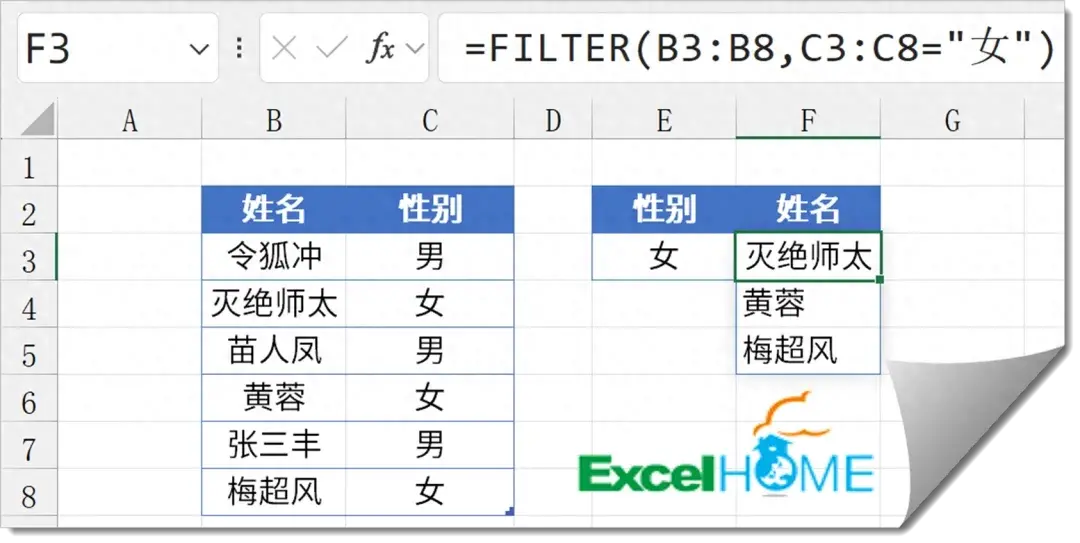 FILTER的作用是筛选符合条件的全部记录,第一参数为要筛选的区域,第二参数是筛选的条件。第三参数用于指定在没有符合条件的记录时,公式返回的内容,如果省略,默认返回错误值#CALC!
计算年龄
如下图,希根据B列的出生日期,计算截止到23年7月1日时的年龄。
C2单元格公式为:
=DATEDIF(B2,"2023-7-1","y")
DATEDIF的作用是计算两个日期之间间隔的年、月、日。
本例以B2的出生年月作为开始日期,以“2023-7-1”作为结束日期,第三参数使用“y”,表示计算两个日期之间的整年数,不足1年的部分被舍去。
提取出生年月
如下图,希望根据B列的身份证号码,提取出生日期。C2单元格输入以下公式:
=--TEXT(MID(B2,7,8),"0-00-00")
FILTER的作用是筛选符合条件的全部记录,第一参数为要筛选的区域,第二参数是筛选的条件。第三参数用于指定在没有符合条件的记录时,公式返回的内容,如果省略,默认返回错误值#CALC!
计算年龄
如下图,希根据B列的出生日期,计算截止到23年7月1日时的年龄。
C2单元格公式为:
=DATEDIF(B2,"2023-7-1","y")
DATEDIF的作用是计算两个日期之间间隔的年、月、日。
本例以B2的出生年月作为开始日期,以“2023-7-1”作为结束日期,第三参数使用“y”,表示计算两个日期之间的整年数,不足1年的部分被舍去。
提取出生年月
如下图,希望根据B列的身份证号码,提取出生日期。C2单元格输入以下公式:
=--TEXT(MID(B2,7,8),"0-00-00")
先使用MID函数从B2单元格中的第7位开始,提取表示出生年月的8个字符19880718。然后使用TEXT函数将其变成具有日期样式的文本“1988-07-18”,最后加上两个负号,也就是计算负数的负数,通过这样一个数学计算,把文本型的日期变成真正的日期序列值。 最后将公式所在单元格的数字格式设置成日期。 拆分混合内容 如下图所示,A列是一些类目信息,使用短横线和斜杠进行间隔,需要将这些类目拆分到不同单元格。 B2输入以下公式,向下复制到B6单元格。 =TEXTSPLIT(A2,{"-","/"}) TEXTSPLIT函数用于按指定的间隔符号拆分字符。第一参数是要拆分的字符,第二参数是间隔符号,不同类型的间隔符号可以依次写在花括号中。 提取金额 如下图所示,希望提取出A列单元格中的费用总金额。 以WPS表格为例,在B2单元格公式输入以下公式,向下复制。 =SUM(1*REGEXP(A2,"[0-9.] (?=元)"))Excel中实现自动换行的详细步骤与技巧
Excel如何自动换行 (How to Wrap Text in Excel)在日常工作中,Excel是一个非常强大的工具,广泛应用于数据处理、分析和报告制作等多个领域。尤其是在处理文本数据时,自动换行功能能够帮助我们更好地展示信息,使得表
公式中的[0-9.] 表示包含小数点的连续数字,(?=元)表示字符“元”之前的内容。
好了,今天就和大家分享这些,祝小伙伴一天好心情!
图文作者:祝洪忠
详细步骤教你如何在Excel中合并单元格
Excel如何合并单元格 (How to Merge Cells in Excel)在日常办公中,Excel是一个非常强大的工具,广泛应用于数据处理和分析。其中,合并单元格是一个常见的操作,可以帮助用户更好地组织和展示数据。






